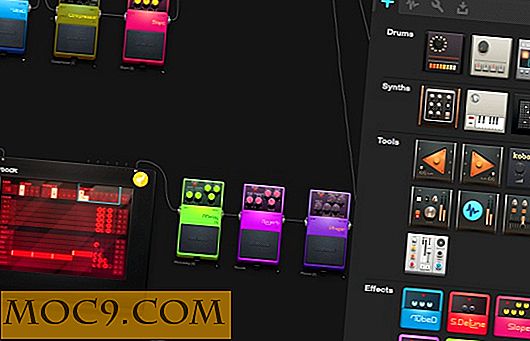Lên cấp trò chơi quản lý Clipboard của bạn trên Android với Clip Stack
Đối với một số người, ý tưởng của một người quản lý clipboard cho điện thoại Android của họ có thể âm thanh phi lý. Trên máy tính chính của bạn, nơi bạn dành tám giờ mỗi ngày làm việc và nhảy giữa các ứng dụng, trình quản lý clipboard chỉ có ý nghĩa. Bạn sao chép nhiều nội dung giữa các tài liệu hoặc tab trình duyệt và điều này sẽ giúp ích rất nhiều nếu có một nhóm chứa mọi thứ bạn đã lưu trong tuần qua. Nó có thể - và tôi không phóng đại ở đây - cứu sống. Hoặc ít nhất là tiết kiệm thời gian.
Trên điện thoại Android của bạn, những điều tương tự cũng áp dụng - có thể trên quy mô nhỏ hơn. Nhưng hãy nghĩ về nó, ngày nay bạn sử dụng điện thoại của bạn cho tất cả các loại công việc, và nó không chỉ giới hạn trong giao tiếp.
Trong tháng trước hoặc lâu hơn, tôi đã sử dụng Clip Stack làm trình quản lý clipboard của tôi trên OnePlus One của tôi, và chủ yếu nó là một vụ thụ động. Tôi nghĩ đó là con đường để đi. Clip Stack hoạt động ở chế độ nền, lưu mọi thứ tôi sao chép, âm thầm. Và tôi chỉ ghé vào bất cứ khi nào tôi cần thứ gì đó (thông qua thông báo dính tiện dụng).
Đây là cách nó có thể giúp bạn là tốt.
Clip Clip là gì
Clip Stack là một trình quản lý clipboard. Một khi nó được thiết lập, bất kỳ văn bản bạn sao chép từ bất cứ nơi nào trong hệ điều hành sẽ được lưu trong bộ nhớ của Clip Stack. Theo mặc định, Clip Stack không có giới hạn, nhưng bạn có thể đặt nó thành chỉ ghi lại các mục từ tuần trước hoặc ba mươi ngày qua nếu bạn muốn.
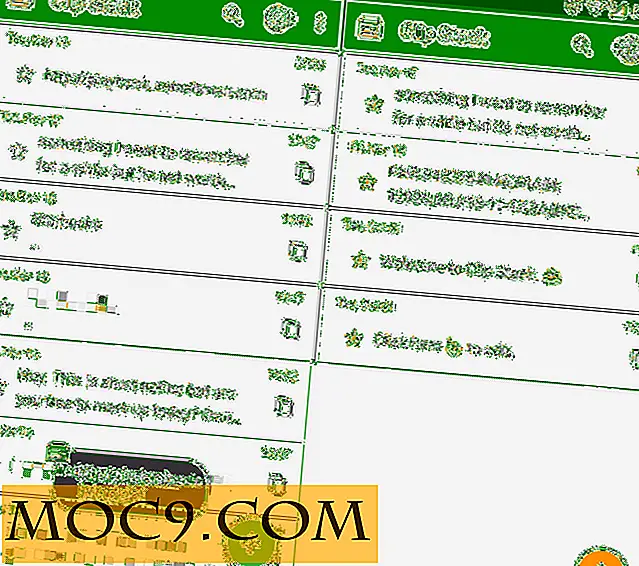
Clip Stack được nạp với các tính năng (nhưng bạn nên chọn số ít bạn muốn tương tác và bỏ phần còn lại).
- Bạn có thể gắn dấu sao các mục từ ứng dụng và chỉ truy cập các mục được gắn dấu sao bằng cách sử dụng nút bật tắt trong thanh công cụ của ứng dụng hoặc tiện ích thông báo.
- Bạn có thể bật menu nổi bật luôn luôn (như đầu trò chuyện trên Facebook). Không phải là một ý tưởng tốt. Bạn có thực sự muốn truy cập “luôn luôn ở đó” cho khay nhớ tạm của mình không?
- Các thông báo dính tôi đã nói với bạn về là thực sự hữu ích. Nhưng theo mặc định, nó đôi khi xuất hiện vào những thời điểm kỳ lạ (có thể là một lỗi). Bật “Thông báo pin” và đặt “Ưu tiên” thành “Thấp” sẽ giúp mọi thứ tốt hơn rất nhiều.
Cách bạn nên sử dụng Clip Stack
Như tôi đã nói, thụ động. Clip Stack sẽ tự động lưu trữ mọi thứ được sao chép. Vì vậy, một phần được đưa về chăm sóc.
Bạn chỉ cần đi vào để lấy một cái gì đó bạn đã lưu trước đó, và sao chép nó vào clipboard một lần nữa.
Để làm điều đó, bạn có thể khởi chạy ứng dụng hoặc sử dụng thông báo dính. Bạn nên sử dụng sau này.

Khi bạn vuốt xuống ngăn thông báo, bạn sẽ thấy thông báo bình thường với mục nhập clipboard mới nhất. Sự khiếp sợ xuất hiện khi bạn mở rộng thông báo bằng cách vuốt xuống trên đó.
Bây giờ, bạn sẽ thấy các mục nhập fI've clipboard cuối cùng và một nút để nhanh chóng sao chép bất kỳ mục nhập nào vào khay nhớ tạm hiện tại ngay tại đó . Nếu điều đó không đủ, hãy nhấn vào biểu tượng “Dấu sao” sẽ chuyển sang chỉ mục được gắn dấu sao.
Hãy để tôi nhấn mạnh tầm quan trọng của tính năng này. Chỉ bằng cách vuốt xuống, bạn có thể nhanh chóng sao chép mọi thứ từ năm mục nhập cuối cùng. Nhưng nếu bạn "Sao" một số mục nhập clipboard quan trọng mà bạn biết bạn sử dụng thường xuyên, chúng cũng có sẵn chỉ bằng một nút bấm.
Trường hợp sử dụng ít đáng ngạc nhiên: Thêm nhanh văn bản
Là một người có trí nhớ đáng ngờ, tôi luôn tìm cách để nhanh chóng giảm bớt ghi chú từ đầu. Các ứng dụng như Evernote thực sự hữu ích cho việc này.
Nhưng có những thứ tôi không muốn đưa vào Evernote. Những thứ chỉ liên quan đến một vài phút hoặc vài giờ, như tuyến đường mà tôi phải lấy hoặc đào tạo số ghế.
Đối với những thứ như vậy, tôi có thể mở rộng tiện ích Clip Stack bằng cách nhấn vào hộp "Nhấp để thêm văn bản", viết nội dung nào đó và lưu nó.
Bây giờ nó sẽ được hiển thị ở trên cùng của tiện ích Clip Stack có nghĩa là nó dễ dàng để có được và nó trong clipboard của tôi - một tiền thưởng thêm.
Nghệ thuật quản lý Clipboard
Bạn đã bán được trên trình quản lý clipboard cho Android chưa? Bạn có sử dụng chúng trên PC / Mac không? Tôi thích trình quản lý clipboard đi kèm với Alfred, tôi đi tới trình khởi chạy bàn phím trên Mac. Thế còn bạn? Chia sẻ với chúng tôi trong phần bình luận bên dưới.

![Antiword: Đọc tài liệu MS Word trong thiết bị đầu cuối của bạn [Linux]](http://moc9.com/img/antiword-document-libreoffice.jpg)
![Bạn thích chiếc điện thoại di động của mình như thế nào? [Thăm dò ý kiến]](http://moc9.com/img/loading.jpg)